「ionic2」をインストールする
こんにちは、mucunです。
今回は、「ionic2」のインストール方法を紹介します。
尚、この投稿では、「Windows 10(64bit)」でのインストール方法を紹介します。
インストール方法ですが、適用にやると、動作が不安定なことがあります。
皆さんには、そうならないように実績のあるインストール方法を紹介します。
公式ページの手順に従って行うのが、一番安定しているようです。
公式ページは以下です。
http://ionicframework.com/docs/v2/getting-started/installation/
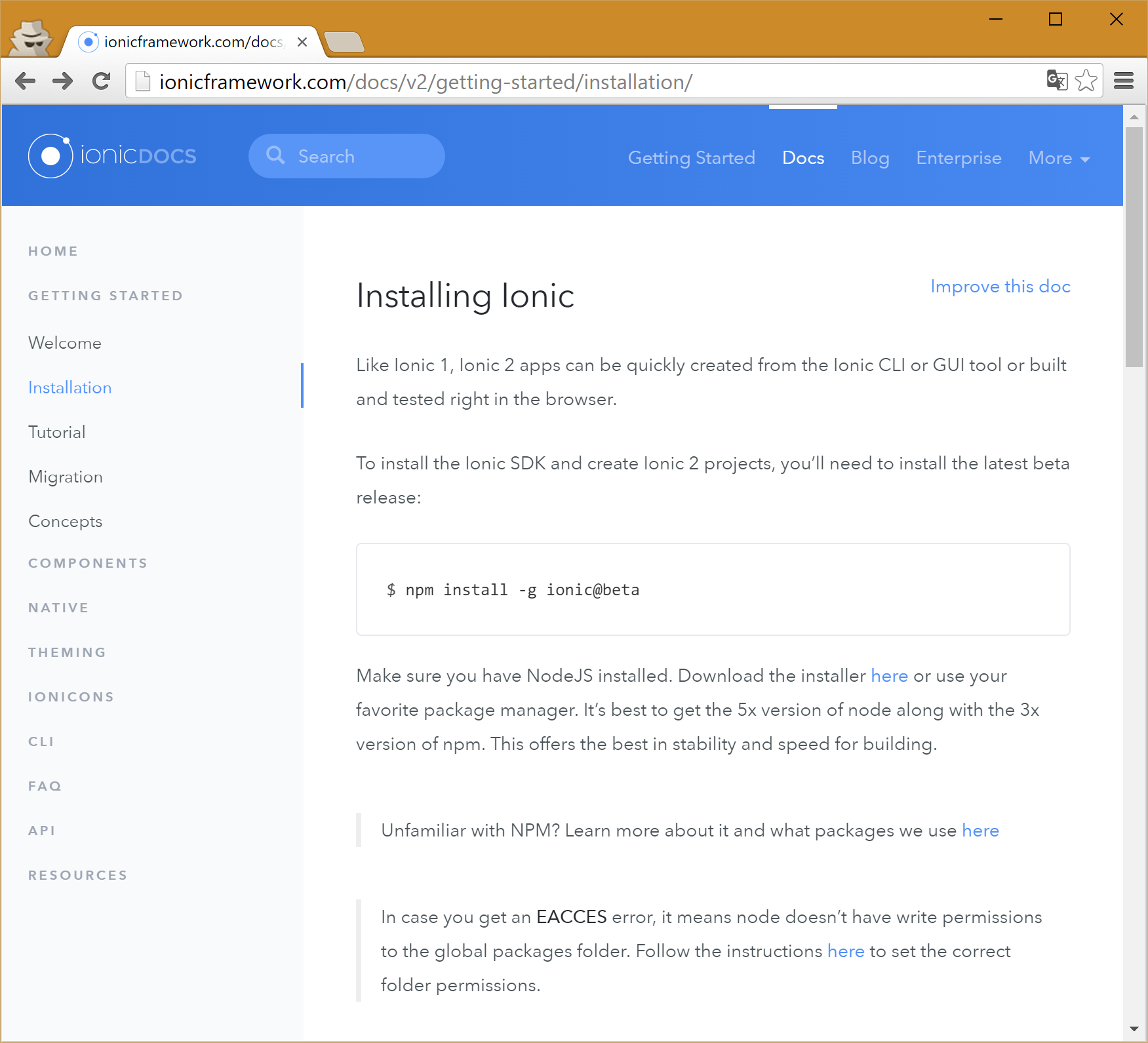
このページに沿って、インストールをしていきます。
以下、上記ページの内容に従った手順を要約したものです。
リンクなども、転載しました。
<手順>
①先ず、ionicのインストールのために、NodeJS v5.xをインストールします。
公式ページのNodeJSバージョン推奨は、v5.x系です。
[インストールリンク:https://nodejs.org/dist/latest-v5.x/ ]

「Windows 10(64bit)」であれば、「node-v5.12.0-x64.msi」をダウンロードして、
ファイルを起動すれば、NodeJS v5.xがインストールされます。
②次に、npmのバージョンが、公式ページ推奨の3.x系になっているか確認します。
NodeJSのインストールにより、npmコマンドを実施できるようになっているので、
コマンドプロンプトを起動して、そこで「npm -v」とコマンド実行しましょう。
npmのバージョンが表示されますので、3.x.x系になっているか確認してください。
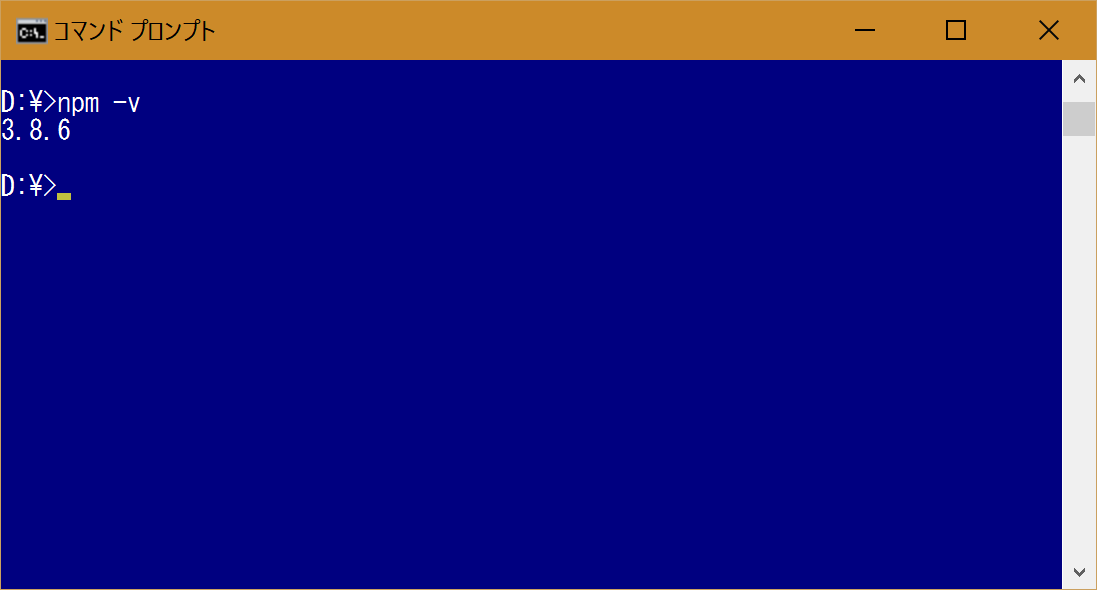
ここで、3.x.xと表示されなかった場合は、
『npm install -g npm@3.8.6』とコマンド実施してください。
それによって、npmのバージョンが、3.8.6になります。
(私は、このバージョンで安定しています)
③最後に、「ionic2」をインストールします。
コマンドプロンプト上で、「npm install -g ionic@beta」とコマンド実行します。
これで、「ionic2」がインストールされます。
インストール方法は以上です。
コマンドプロンプトに馴染みのない人は抵抗があったかもしれませんが、
今後、「ionic2」を使う上では仲良くなる必要があります。
というところで、今回の記事はここまでとなります。
読んで下さった方、ありがとうございました。(^^)/